关于抠像 , 可能对于很多小白来说是专业性比较强、难度比较大的操作了,很多人都望而生畏 。但其实抠像并不是什么很难的事情 , 那么今天就给大家举一个简单的案例 , 看看PR是如何快速抠像的 。

文章插图
1.新建项目“外景报道” , 新建序列,选择预设【AVCHD 1080p30】;在【项目】面板中导入视频素材“主持人”和 “外景”,拖曳到【时间轴】面板的相应视频轨道中 。
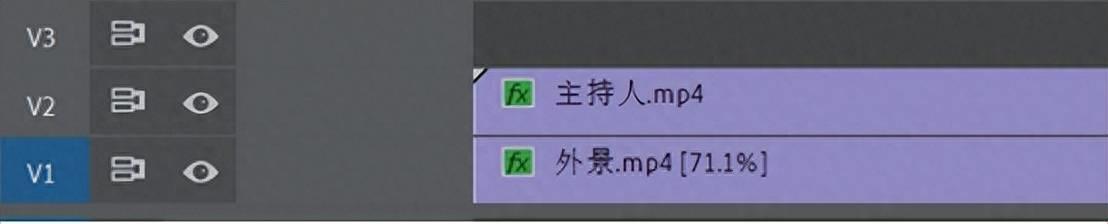
文章插图
2.选中“主持人”并对其添加【超级键】效果,打开【效果控件】面板,用【吸管工具】 吸取画面的绿色背景;在 【遮罩清除】属性栏中调整【柔化】参数,调整“主持人”的【位置】和【缩放】参数 。

文章插图
?3.调整“外景”和“主持人”中人物的画面比例,选中“外景”,调整【位置】和【缩放】参数 。观察画面发现色彩饱 和度较高,下面调整画面颜色 。选中“主持人” , 将工作区切换为【颜色】,展开【基本矫正】-【色调】属性栏,设置【对比度】为 -20.7 , 【高光】为 -8.1,【白色】为 -7,【饱和度】为 80 。

文章插图
?4.选中“外景” , 调低画面的【对比度】和【饱和度】的值,使两段素材色调相近,这样一段外景报道视频就制作完成了!

文章插图
【pr怎么抠图放在视频里 pr把动态的人像抠出来的方法】?是不是超级简单?大家可以动手制作起来了!
- win10声音没了怎么恢复 win10电脑没声音了恢复步骤
- ai怎么改尺寸单位 ai里面改单位尺寸的过程讲解
- 英雄联盟游戏内回复好友怎么看 lol游戏内快速回复好友的操作
- 电脑桌面截图快捷键怎么操作 台式电脑截图快捷键命令
- 我的世界神奇宝贝怎么召唤神兽 神奇宝贝梦幻技能搭配
- ps图框工具怎么用 pscs6图框工具的使用方法
- 微信里的视频号怎么删除 微信视频号功能介绍
- 图片排版怎么排好看 文字与图片排版设计
- 用面条做凉面怎么做
- 凉拌苦瓜怎么做不苦?诀窍竟然是这样
